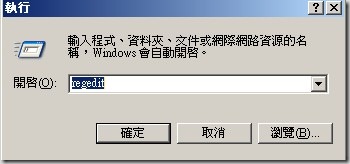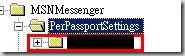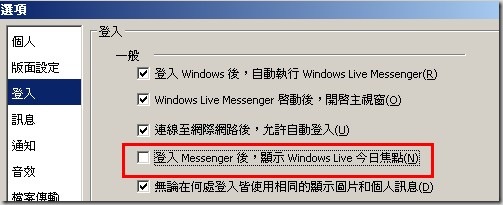- A.msn登錄後自動關閉問題解決2010-01-05 19:14關鍵字: msn自動關閉
msn登錄後自動關閉問題解決
我搜索了發現這個目前網上還沒正確答案!
先說說經歷,可以直接跳到後面看解決辦法!
一.經歷:
前兩天發現msn成功登錄後, 鼠標移到上面就自動關閉了
不能進行任何操作,而微軟的ie打開鏈接經常莫名奇秒地自動關閉
然後我用"世界之窗"(theworld.exe)一般沒問題,就將就用了.
今天想用msn,卻用不上,氣了.
把以前那個反安裝,然後重下個msn8.1安裝後還是一樣!
裝了幾個殺毒軟件和木馬工具
狂殺一遍,然後重起,不行!
看來得手動解決,首先用procexp.exe查看當前進程,沒發現可疑的,
再用autoruns.exe查看啟動項沒有什麼問題,查看它的服務項,好像
也沒什麼問題,除了幾個我知道的軟件外都標明軟件公司的產品(一般的木馬都不標微軟的產品用來騙新手,
我初時也沒在意,病毒其實就在裡面).後面用360安全衛士查了一軟件,並裝上所有系統補丁(360會提示沒裝的系統補丁,我喜歡這個)
然後全面查找一遍,看看系統服務有個不打問題的ntmlsvc.exe上面標明是微軟的產品...我好像沒見過這個東西.於是點中它後點擊修復選中
項,然後再上msn,暈還是不行,再刷新一遍那個ntmlsvc.exe怎麼還在? 這個修復選中項好像沒用啊?
我於是到高級裡的系統服務狀態看看ntmlsvc.exe確實被啟動的,右擊它選停止,然後再查,沒有了.
這時打開msn就可以正常上了!
二.解決辦法:
其實很簡單,用系統帶的系統服務(在"開始-設置-控制面板-管理工具-服務"裡),
查看到ntmlsvc 服務,右擊它把它停止就可以了.
或者用360safe.exe中的高級-系統狀態-右擊它停止也可以!B. - NOV 13 SAT 2010 11:39
MSN 自動關閉
之前在解決 MSN 自動關閉花了相當多時間,一直沒什麼進展,在網路搜尋的結果,大部分的情
況都不相同,在刪除 PerPassportSettings 內的機碼內容後,
HKEY_CURRENT_USER\Software\Microsoft\MSNMessenger\PerPassportSettings
第一次登錄 MSN 可以正常登錄,再第二次登錄 MSN ,就如往常一樣,登錄數秒後 MSN 自動
關閉,在一一追蹤機碼內容,發現 DateOfLastHighlightLaunch 內容被寫入資料後,會造成
MSN 自動關閉,iammic 在 MSN 選項設定找了一下,發現將顯示今日焦點關閉後,MSN 即
可正常使用。
執行 regedit
按滑屬右鍵點選刪除,刪除 PerPassportSettings 內的機碼
HKEY_CURRENT_USER\Software\Microsoft\MSNMessenger\PerPassportSettings
登入 MSN 後,點選【工具】->【選項】->【登入】將今日焦點關閉即可
參考網站:http://giga0066.pixnet.net/blog/post/32241705
C.
=====================方法一=============
1.關閉msn
2.Delete C: \ Program Files \ Windows Live \ Contacts \ wldlog.dll 或更名
3.重新啟動msn
上述方式是前幾版的問題解決方式,建議直接以下面方式處理
=====================方法二=============
=============================================
近期,新聞有報導,有些人的錯誤訊息是帳號被鎖住。這個部份就不適用下面的做法。
=============================================
本做法僅適用於,可登入msn,但一下子,msn程式視窗自動關閉
有朋友反應不會操作,所以重做一版step by step的方法,僅參考。
一、開始-->執行-->key " regedit",輸入完按enter
二、在開啟的視窗中點左半部我的電腦(介面跟檔案總管一樣。是樹狀結構)
三、按Ctrl+F. 兩個鍵同時按。
四、打上妳的msn帳號。按確定。
五、將找到的資料刪除,按F3尋找下一筆。
六、將全部找到的帳號資訊全刪除。(尤其本篇當中寫到的資料目錄)
七、關閉regedit視窗,重開機。
八、開啟MSN,輸入妳的帳號密碼。即可。
一、進regedit用帳號名稱搜尋。比方abc@hotmail.com
二、在此機碼中會記錄許多組帳號--亂數檔名
HKEY_CURRENT_USER\Software\Microsoft\MSNMessenger\PerPassportSettings
將亂數檔內搜尋到的資料整個亂數檔名砍掉後。
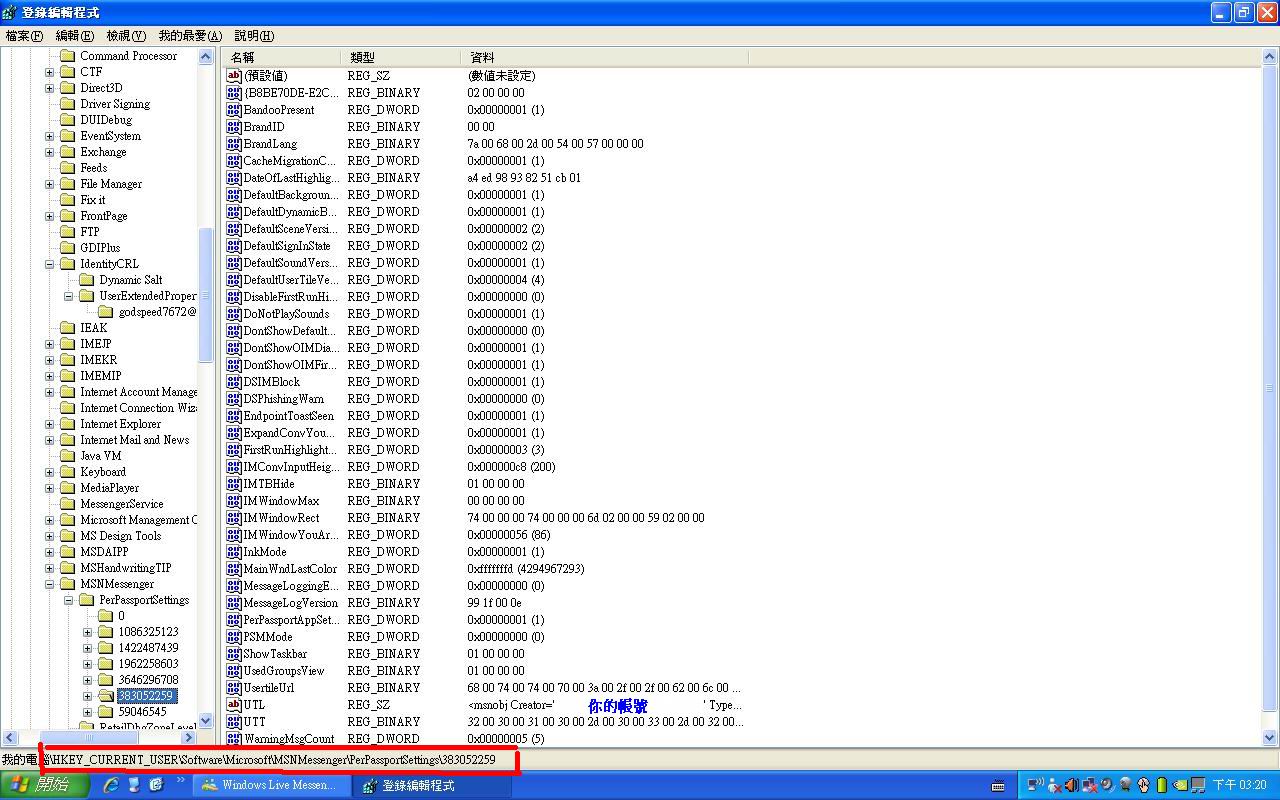 找到UTL包含你帳號abc@hotmail.com
找到UTL包含你帳號abc@hotmail.com
的機碼383052259將此機碼整個刪除
三、重啟MSN搞定。
MSN 不能儲存帳號密碼
IE 8.0 的 BUG
http://messenger.jonathankay.com/redir/makemessengerrememberdl.asp
http://www.megaupload.com/?d=HKOK2D94
上面雙載點選一個下載MakeMessengerRemember修復即可。
D.
1、最有可能的原因:系統時間錯誤返回信息:80048820,總是說防火牆設置阻止MSN的連接。 但在MSN的網絡連接測試中都是成功。 解決方法:系統日期不對造成的! ! ! ! ,請你認真查看是否在你升級到MSN7.5以後,系統日期變成了2004年,如果是直接將系統日期改成現在的時間。 點擊右下角系統時間設置為當前正確時間。 OK! 2、原因不明:系統為MSN 7.5解決方法:打開“Internet Explorer”,點擊“工具”裡的“Internet選項”,選“高級”,點擊“還原默認設置”,再點擊“應用”,最後“確定”,一切搞定,就這麼簡單3、原因不明:解決方法:當登陸MSN返回“重試”,“取消”和“幫助”三個選項時,先選擇“幫助”,再選擇“重試”,這樣很快就登陸成功了。 這種方法是某網友WINDOWS 2000,ADSL上網,安裝了FW。 4、80048820錯誤故障現象:80048820錯誤,用MSN連接檢測一下說端口有問題,檢查時間是正確的解決方法:把INTERNET選項裡的檢查服務器證書吊銷狀態的勾去掉就可以了。 謝謝,我的也是報的這樣的錯,用這個方法成功了5、由於病毒防火牆引起解決方法:如果用的是norton病毒防火牆,在Norton個人防火牆設置中,將程序列表中有MSN MESSAGE程序,左擊中間下拉菜單,將其改為全部允許. 6、封包長度不對故障現象:80048820解決方法:MSN 7.5,adsl路由器,問題出在封包上,路由器的封包長度由1496調到1420後一切就OK了供參考:登錄路由器-〉網絡參數-〉WAN口設置-〉在PPPoE高級設置裡,把數據包MTU 1492改成1480。 此辦法也可解決Foxmail無法發送附件和無法在網頁郵件中粘貼附件的問題。 網友提供的其他一些解決方法:可能存在以下情況: -您的Microsoft .NET Passport設置不正確。 -防火牆設置阻止了MSN Messenger。 -安全設置阻止了MSN Messenger。 -您的時間日期設置可能不正確。 -一個反病毒程序可能與MSN Messsenger相衝突。 -您在使用不正確的密碼或電子郵件地址嘗試登錄。 請按照所列順序嘗試以下解決方法: 1.使用“連接問題疑難解答程序”解決問題。 a.啟動MSN Messenger。 b.在“工具”菜單上,單擊“選項”。 c.在“選項”對話框中,單擊“連接”,然後在“連接設置”下單擊“連接測試”。 注意:對於MSN Messenger 7.5,單擊“連接”,然後在“連接問題疑難解答程序”在單擊“開始”。 d.按照“連接問題疑難解答程序”中的步驟進行操作。 2.確認MSN Messenger是否被防火牆所阻止。 請移至http://webmessenger.msn.com/ 登錄Web Messenger。 點擊“啟動MSN Web Messenger”確認您是否可以登錄。 如果可以,那麼MSN Messenger有可能被防火牆所阻止。 如果您的計算機運行的是第三方(非Microsoft)軟件或防火牆軟件(例如,Zone Alarm,Norton網絡安全專家,或McAfee),請確保該軟件配置為允許Messenger運行,然後再次嘗試登錄MSN Messenger。 請移至http://messenger.msn.com/help/issues.aspx 參閱相關信息。 3.通過執行下列操作調整Internet Explorer中的代理服務器設置: a.打開Internet Explorer。 b.在“工具”菜單上,單擊“Internet選項”。 c.單擊“連接”選項卡,然後單擊“局域網設置”。 d.清除“自動檢測設置”複選框。 e.單擊“確定”,然後再次單擊“確定”。 4.請按如下步驟在MSN Messenger中清除代理服務器設置: -MSN Messenger6.2 a.開啟MSN Messenger6.2 b.在“工具”菜單上單擊“選項”。 c.在“選項”對話框中單擊“連接”選項卡。 清除“我使用代理服務器”設置。 請不要選擇此選項,除非網絡管理員建議您這樣做。 d.連續按兩次“確定”。 -MSN Messenger7.0 a.開啟MSN Messenger7.0 b.單擊“工具”菜單上的“選項”。 c.在“選項”對話框左側的主題列表中單擊“連接”,然後單擊“高級設置”。 d.在SOCKS 4下刪除內容e.在SOCKS 5下刪除內容f.在HTTP代理服務器下刪除內容g.連續按兩次“確定”保存設置。 -MSN Messenger7.5 a.開啟MSN Messenger7.5 b.單擊“工具”菜單上的“選項”。 c.單擊“連接”,然後點擊“高級設置” d.在SOCKS下刪除內容e.連續按兩次“確定”保存設置。 5.調整Microsoft Internet Explorer安全設置: a.啟動Internet Explorer。 b.在“工具”菜單上,單擊“Internet選項”,然後單擊“高級”選項卡。 c.在“安全”部分,確保選中了以下所有復選框: -檢查服務器證書吊銷-使用SSL 2.0 -使用SSL 3.0 d.單擊“確定”關閉窗口。 e.註冊SSL安全庫。 要執行此操作,請單擊“開始”,單擊“運行”,然後按照適用於您的操作系統的步驟進行操作。 注意在成功執行每個命令後,您都會收到“DllRegisterServer succeeded.”消息。 請在收到此消息後再執行下一條命令。 - Microsoft Windows XP和Microsoft Windows 2000: i.鍵入%windir%\system32\REGSVR32 softpub.dll,然後按ENTER鍵。 ii.鍵入%windir%\system32\REGSVR32 wintrust.dll,然後按ENTER鍵。 iii.鍵入%windir%\system32\REGSVR32 initpki.dll,然後按ENTER鍵。 - Microsoft Windows Millennium Edition (Me)和Microsoft Windows 98: i.鍵入%windir%\system\REGSVR32 softpub.dll,然後按ENTER鍵。 ii.鍵入%windir%\system\REGSVR32 wintrust.dll,然後按ENTER鍵。 iii.鍵入%windir%\system\REGSVR32 initpki.dll,然後按ENTER鍵。 f.如果您使用的是Windows XP,請清除安全套接字層(SSL)狀態和自動完成歷史記錄: i.啟動Internet Explorer。 ii.在“工具”菜單上,單擊“Internet選項”,然後單擊“內容”選項卡。 iii.在“證書”下,單擊“清除SSL狀態”。 iv.收到報告SSL緩存成功清除的消息後單擊“確定”。 6.雙擊屏幕右下角的時區驗證您的計算機的日期和時間設置正確無誤。 7.請再次嘗試登錄MSN Messenger 8.如果您正在運行反病毒程序,請先關閉,看是否能登錄MSN Messenger。 如果可以,請聯繫您的軟件製造廠商或查看相關文件如何配置解決此衝突。 9.如果您收到“無效的用戶名或密碼”或“81000303”錯誤信息,請確保您使用的是正確的用戶名和密碼。 確認您可以使用此帳戶登錄任何站點,請移至http://www.passport.com 點擊“登錄”,如果您可以成功登錄,您會看見“登出”按鈕。 如果失敗,請更改您的密碼,您可以到http://memberservices.passport.net/default.srf/ 。 如果此方法有效,嘗試再次登錄MSN Messenger,請按如下步驟: -MSN Messenger7.0或更早的版本a.在MSN Messenger主窗口的“文件”菜單中點擊“登錄” b.輸入電子郵件地址和密碼c.對於Microsoft Windows XP和Microsoft Server2003,選擇“自動登錄”,然後按“確定”。 對於Microsoft Windows98,Microsoft Windows ME,和Windows2000,選擇“在這台電腦上保存我的用戶名和密碼”,然後按“確定”。 -MSN Messenger7.5 a.在MSN Messenger登錄窗口,先清除“記住我的密碼”複選框b.輸入密碼c.選擇“記住我的密碼”保存新的密碼d.再選擇“自動為我登錄” 10.如果您仍然無法登錄MSN Messenger, .NET Messenger服務可能臨時不可用。 請等待幾分鐘後再嘗試登錄。 或者移至visit http://messenger.msn.com/status.aspx 查看服務器狀態。 再試試在運行菜單中運行以下程序: regsvr32 softpub.dll /s regsvr32 wintrust.dll /s regsvr32 initpki.dll /s regsvr32 dssenh.dll /s regsvr32 rsaenh.dll /s regsvr32 gpkcsp.dll /s regsvr32 sccbase. dll /s regsvr32 slbcsp.dll /s regsvr32 cryptdlg.dll /s